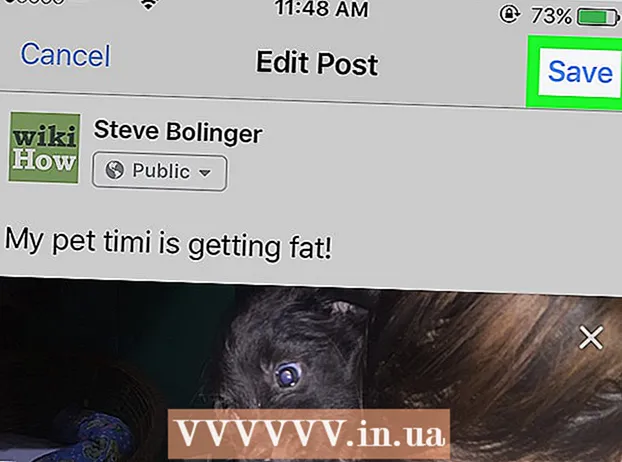作者:
Virginia Floyd
创建日期:
5 八月 2021
更新日期:
1 七月 2024

内容
扫描一本书可能意味着两件事:快速阅读本书或将其数字化。人们想要扫描(快速阅读)一本书,以便快速有效地处理大量信息。扫描(影印)用于其他目的。例如,一本最喜欢的书散架了,但扫描后,它可以以数字方式保存。我们将告诉您如何正确地做到这两点。
脚步
方法 1(共 2 个):扫描(复印)一本书
 1 选择您的扫描仪。 您必须在平板扫描仪和卷对卷扫描仪之间进行选择,具体取决于您想要什么以及您能负担得起:
1 选择您的扫描仪。 您必须在平板扫描仪和卷对卷扫描仪之间进行选择,具体取决于您想要什么以及您能负担得起: - 平板扫描仪通常成本较低且扫描相当准确。它的优点是您无需绣花即可扫描书籍。更重要的是,平板扫描仪几乎可以扫描任何可以放在玻璃上的东西,而不仅仅是纸质文档。这是一个方便且多功能的解决方案,特别是对于书籍。
- 卷筒扫描仪可以从双面扫描页面,并且比平板扫描仪快得多。它占用相同的空间,但无法使用此类扫描仪扫描装订书籍。还有其他缺点:
- 扫描仪送纸的移动部件容易出现卡纸,这会导致扫描仪停止运行。
- 卷筒扫描仪并非设计用于扫描书籍,而是用于对大量单页进行数字化处理。
- 卷筒扫描仪通常会产生不太清晰的图像,因为页面在扫描时会移动。
 2 购买扫描仪时,请注意保修期。 一个好的但不昂贵的卷对卷扫描仪是一项投资,因此值得考虑第三方提供的保证。如果您要经常使用扫描仪,则应支付延长保修期。
2 购买扫描仪时,请注意保修期。 一个好的但不昂贵的卷对卷扫描仪是一项投资,因此值得考虑第三方提供的保证。如果您要经常使用扫描仪,则应支付延长保修期。 - Square Trade 等知名担保公司比不太受欢迎的担保公司贵,但总的来说,您可以信赖它们。
- 与本地购买的常规保修相比,延长保修的成本和期限是主要优点。但也必须考虑运输成本(如果适用)、对保修提供商的信心以及预计维修频率等因素。
 3 将书分成不同的页面。 如果您使用的是卷对卷扫描仪,这绝对是必不可少的。对于平板扫描仪,这也是可取的,以便获得高质量的图像并且不损坏扫描仪,因为在扫描装订书籍时,您必须用一些力按压封面。
3 将书分成不同的页面。 如果您使用的是卷对卷扫描仪,这绝对是必不可少的。对于平板扫描仪,这也是可取的,以便获得高质量的图像并且不损坏扫描仪,因为在扫描装订书籍时,您必须用一些力按压封面。 - 如果附近有提供扫描和复印服务的商店,你可以把书拿给他们,让他们用特制的大剪刀修剪装订。它几乎不花钱,可以为您节省大量时间;这将消除接下来的几个步骤,页面将没有胶水和接缝。
 4 从书上取下装订。 尽管表面上很复杂,但对于平装书和精装书,有几种简单的方法可以做到这一点:
4 从书上取下装订。 尽管表面上很复杂,但对于平装书和精装书,有几种简单的方法可以做到这一点: - 精装:使用美工刀切割装订和页面之间的环。然后使用潮湿但不湿的海绵去除剩余的纸张。
- 软装订:使用来自吹风机的一股温暖但不热的空气来加热将页面固定在一起的胶水。然后只需将页面从装订中拉出即可。
 5 使用美工刀将页面分成 20 页。 您可以从头到尾拆分 20 页,也可以将书一分为二,然后再一分为二,依此类推。
5 使用美工刀将页面分成 20 页。 您可以从头到尾拆分 20 页,也可以将书一分为二,然后再一分为二,依此类推。  6 如果可能的话,用锋利的刀或工业剪刀剪下一条薄纸,上面残留有将书固定在一起的胶水。 工业剪刀是可选的,但如果您决定购买一把,请使用老式剪刀 - 它们可以轻松剪出细条。
6 如果可能的话,用锋利的刀或工业剪刀剪下一条薄纸,上面残留有将书固定在一起的胶水。 工业剪刀是可选的,但如果您决定购买一把,请使用老式剪刀 - 它们可以轻松剪出细条。 - 使用圆形裁纸刀修边时,将页面折叠起来,使边缘更平整。
- 此外,为了更平滑地裁切,使用圆形裁纸器时不要一次裁切多页。如果使用圆形刀具切割,边距会更窄(您可以通过裁剪来更改边距)。您只需要一把好的剪刀和一个像 Windows Live 这样的图像编辑程序,就能让您的页面看起来更“专业”。
 7 撕掉每一页上剩余的粘合剂,以免损坏扫描仪。 如果您使用过工业剪刀或圆形刀具,则可能没有残留物。
7 撕掉每一页上剩余的粘合剂,以免损坏扫描仪。 如果您使用过工业剪刀或圆形刀具,则可能没有残留物。 - 页面可以保持粘性;彻底清除残留的胶水以避免卡纸。
- 如果扫描图像中有条纹,则镜头上可能有胶水。用蘸有外用酒精或玻璃清洁剂的软棉布擦掉镜头上的橡胶粘合剂。
 8 如果可能,请按顺序折叠页面。 如果在这个阶段页面混乱,请安排它们。
8 如果可能,请按顺序折叠页面。 如果在这个阶段页面混乱,请安排它们。  9 如果您没有安装 Paper Port,请购买一个或类似的一个。 Paper Port 将扫描的页面收集到一个文件中,还可以转换为多种格式:PDF、TIFF、JPEG、BNG 等。 PDF 的伟大之处在于您在阅读它们时不会意外更改它们。对于简单的扫描,PDF 和 TIFF 就足够了。
9 如果您没有安装 Paper Port,请购买一个或类似的一个。 Paper Port 将扫描的页面收集到一个文件中,还可以转换为多种格式:PDF、TIFF、JPEG、BNG 等。 PDF 的伟大之处在于您在阅读它们时不会意外更改它们。对于简单的扫描,PDF 和 TIFF 就足够了。  10 还可以考虑安装图像编辑程序,例如 Windows Live。 使用 Windows Live,您可以对齐页面的边缘。将书籍分成单独的页面时会出现锯齿状边缘,并且在阅读时会分散注意力。充分利用 Windows Live 的“拉直”和“裁剪”功能。
10 还可以考虑安装图像编辑程序,例如 Windows Live。 使用 Windows Live,您可以对齐页面的边缘。将书籍分成单独的页面时会出现锯齿状边缘,并且在阅读时会分散注意力。充分利用 Windows Live 的“拉直”和“裁剪”功能。 - 如果您愿意,您可以使您的项目在技术上正确无误。 Windows Live 将在此处为您提供帮助 - 页面大小相同且无需其他设置。
 11 扫描您的书,包括空白页。 空白页是必不可少的,它们会阻止思想的流动。如果您不包括空白页,请留下说明。例如,如果跳过了第 95 和 96 页,请选中第 94 页上的复选框(写下“第 95 和 96 页为空白”),因为在阅读时,丢失的页面可能会造成一段时间的混乱。保持书中页码与扫描页码的对应关系。这些数字如果不相同,那么至少应该移动一个固定的数字,以便在阅读时可以根据内容进行引导。
11 扫描您的书,包括空白页。 空白页是必不可少的,它们会阻止思想的流动。如果您不包括空白页,请留下说明。例如,如果跳过了第 95 和 96 页,请选中第 94 页上的复选框(写下“第 95 和 96 页为空白”),因为在阅读时,丢失的页面可能会造成一段时间的混乱。保持书中页码与扫描页码的对应关系。这些数字如果不相同,那么至少应该移动一个固定的数字,以便在阅读时可以根据内容进行引导。  12 照顾好您的扫描仪,一次进一张纸。 扫描仪一次拾取两张或更多张纸时发生的卡纸会更快地磨损扫描仪。
12 照顾好您的扫描仪,一次进一张纸。 扫描仪一次拾取两张或更多张纸时发生的卡纸会更快地磨损扫描仪。 - 由 Paper Port 合并的页面可以被它分开,但如果所有页面都在扫描仪生成的一个文件中,则无法更改该文件。如果您单独扫描每一页,只需再次扫描页面即可更正任何错误。
 13 请注意扫描仪如何对页面进行编号。 如果扫描仪按顺序对每一页进行编号,请不要更改任何内容。这是插入丢失或重新扫描的页面的理想选择。
13 请注意扫描仪如何对页面进行编号。 如果扫描仪按顺序对每一页进行编号,请不要更改任何内容。这是插入丢失或重新扫描的页面的理想选择。 - 如果扫描仪将日期和时间添加到页码,请将其设置为简单的顺序编号。这种编号更容易使用。
- 处理带有日期和/或时间戳的扫描页面时,其中一种选项虽然很乏味,但按顺序手动对页面进行编号。选项二:将您的页面分成小组。这样可以更轻松地维护页面的顺序。
- 使用 Paper Port 时,请将您的工作分成几部分。 Paper Port 速度明显更快,页面更少。不要一次加入 350 页,而是一次加入 60 页。它将显着更快,并且需要更少的内存。
 14 彩色扫描封面和图片页。 在彩色扫描整本书时,首先以不同的 DPI(每英寸点数)扫描几页,然后查看结果页面的大小。将其乘以页数以估计最终文件的大小。
14 彩色扫描封面和图片页。 在彩色扫描整本书时,首先以不同的 DPI(每英寸点数)扫描几页,然后查看结果页面的大小。将其乘以页数以估计最终文件的大小。 - 通过平衡可读性和书籍文件大小来调整 DPI。彩色页面会占用大量空间。此外,以高 DPI 扫描页面需要几分钟,而以默认 DPI 扫描灰度页面则需要几秒钟。
- 请注意,每张彩色扫描的页面都必须在图像编辑程序(如 Windows Live Photo Gallery)中进行处理,因为文本可能会显得模糊。在 Windows Live 中,转到曝光设置,然后选择“照明”并移动亮度滑块使图像变暗。
 15 对黑白页面使用灰度。 对于以此模式或彩色模式扫描的每一页,调整亮度以便文本可读。在这种情况下编辑是绝对必要的,否则页面会变得模糊。
15 对黑白页面使用灰度。 对于以此模式或彩色模式扫描的每一页,调整亮度以便文本可读。在这种情况下编辑是绝对必要的,否则页面会变得模糊。 - 在 Windows Live 照片库中,转到曝光设置并移动亮度滑块。调整亮度使文本更暗。那么文本将不会与以黑白方式扫描的文本不同。调整亮度不会影响绘图或照片。
 16 扫描黑白文本。 将此设置为模式,不要选择“自动”。设置为自动时,扫描仪将在彩色、灰度和黑白之间进行选择,但不太可能选择您想要的。
16 扫描黑白文本。 将此设置为模式,不要选择“自动”。设置为自动时,扫描仪将在彩色、灰度和黑白之间进行选择,但不太可能选择您想要的。  17 查看扫描的页面。 始终将页面保存为 TIFF 文件,因为 TIFF 文件易于查看和编辑。虽然您的主要格式将是 PDF(Paper Port 只能合并 PDF 文件),但 PDF 格式的单个页面不方便查看。
17 查看扫描的页面。 始终将页面保存为 TIFF 文件,因为 TIFF 文件易于查看和编辑。虽然您的主要格式将是 PDF(Paper Port 只能合并 PDF 文件),但 PDF 格式的单个页面不方便查看。 - 例如,在查看 TIFF 文件中的数百页时,您可以简单地滚动浏览它们,而 PDF 则必须一次打开(和关闭)一页。更重要的是,PDF 无法编辑,因此如果您有一个包含一百页的 PDF,您想更改其中的一两页,则您无能为力。这就是为什么将页面保存在 TIFF 文件中并在编辑后稍后将它们转换为 PDF 的原因。
 18 查看 TIFF 文件中的扫描页面后,将它们保存为 PDF 格式。 然后,使用 Paper Port,将所有页面合并为一个文件。如果您发现错误,则无法将完成的文件拆分为单独的页面。但是单个 PDF 更易于查看。
18 查看 TIFF 文件中的扫描页面后,将它们保存为 PDF 格式。 然后,使用 Paper Port,将所有页面合并为一个文件。如果您发现错误,则无法将完成的文件拆分为单独的页面。但是单个 PDF 更易于查看。  19 在您的或外部硬盘驱动器上组织一个良好的备份系统,以防出现计算机错误、您的错误或意外删除。 如果备份系统不起作用,请从回收站中恢复已删除的文件。扫描过程可能会令人困惑,并且可能会出错。最好在头脑清醒且不疲倦时进行扫描。但是,备份系统仍然没有坏处。
19 在您的或外部硬盘驱动器上组织一个良好的备份系统,以防出现计算机错误、您的错误或意外删除。 如果备份系统不起作用,请从回收站中恢复已删除的文件。扫描过程可能会令人困惑,并且可能会出错。最好在头脑清醒且不疲倦时进行扫描。但是,备份系统仍然没有坏处。  20 不要改变页面的结构,尤其是边距。 以小字体印刷的书很适合扫描,但您不需要裁剪页面并减少页边距(例如,如果您想让这本书更具可读性),因为一本书的页边距就像镜框。带有边距的页面看起来更好。
20 不要改变页面的结构,尤其是边距。 以小字体印刷的书很适合扫描,但您不需要裁剪页面并减少页边距(例如,如果您想让这本书更具可读性),因为一本书的页边距就像镜框。带有边距的页面看起来更好。 - 在计算机上阅读小字体印刷的书籍时,您可以使用“放大”按钮轻松放大字体。通过扫描非常小字体的书籍,您可以将页面裁剪一点,使它们大几个百分点,因此更具可读性。
方法 2 of 2:扫描(快速阅读)一本书
 1 查看内容。 内容反映了本书的结构。在继续阅读之前,请花一些时间来消化目录的顺序。
1 查看内容。 内容反映了本书的结构。在继续阅读之前,请花一些时间来消化目录的顺序。 - 通过阅读内容,你在大脑中创建了一个模板,一个基本结构,然后信息片段将被折叠到其中。如果你不记住书的结构并立即开始快速阅读,你的大脑将不得不在阅读时随时随地创建它,然后才能开始组织信息。这需要时间和精神上的努力。花 30 秒探索内容,同时保存两者。
 2 阅读本章的介绍和结尾。 在大多数情况下,从介绍中可以清楚本章的内容,最后将总结本章中概述的作者的主要思想。
2 阅读本章的介绍和结尾。 在大多数情况下,从介绍中可以清楚本章的内容,最后将总结本章中概述的作者的主要思想。  3 阅读该部分的开头和结尾。 阅读开头后,您将能够理解该部分的主题。一个或多个介绍性句子后通常是理由或证明。如果做得正确,阅读介绍性句子就足以理解主题;阅读证明是可选的。
3 阅读该部分的开头和结尾。 阅读开头后,您将能够理解该部分的主题。一个或多个介绍性句子后通常是理由或证明。如果做得正确,阅读介绍性句子就足以理解主题;阅读证明是可选的。 - 在一节的末尾,通常会跳转到下一节的介绍性句子。如果你读了一节的最后一句,然后读了下一节的第一句,你很可能会理解介绍性的句子。
 4 不同的书需要不同的方法。 报纸上的文章适合快速浏览,而数学书则不然。在开始快速阅读之前,先决定要扫描本书的哪一部分,以及是否可以留出一些时间进行更深入的学习。
4 不同的书需要不同的方法。 报纸上的文章适合快速浏览,而数学书则不然。在开始快速阅读之前,先决定要扫描本书的哪一部分,以及是否可以留出一些时间进行更深入的学习。 - 小说书很难扫描。剧情将走向何方无法提前说清楚,更没有内容形式上的“引导”。阅读小说时,请花一两分钟时间阅读(而不是扫描)书中您认为重要的部分。深入了解细节将帮助您更好地理解情节。
 5 遇到重要的事情就停下来。 如果您不记得或不理解本书最重要的部分,那么阅读的意义何在?当故事变得有趣时,让自己慢下来。尽量理解本书重要部分的含义。它们将成为您阅读本书旅程中的里程碑。
5 遇到重要的事情就停下来。 如果您不记得或不理解本书最重要的部分,那么阅读的意义何在?当故事变得有趣时,让自己慢下来。尽量理解本书重要部分的含义。它们将成为您阅读本书旅程中的里程碑。 - 有时这本书会直接说现在将提出一个重要的观点。这些部分通常被突出显示或加框 - 从中可以清楚地看出,您应该在这里停下来研究这些材料。
- 例如,如果您正在阅读小说,请在开始快速阅读之前阅读章节注释。这将帮助您突出显示主要部分。当你读到这些部分时,你就会知道在哪里停下来。
 6 尽量不要重读这些部分。 有时人们重读句子,却不明白他们在读什么。不要重读——读得更慢。如果您快速阅读两次,那么您可能无法像阅读速度较慢但一次一次的人那样快速地浏览一本书。
6 尽量不要重读这些部分。 有时人们重读句子,却不明白他们在读什么。不要重读——读得更慢。如果您快速阅读两次,那么您可能无法像阅读速度较慢但一次一次的人那样快速地浏览一本书。 - 阅读后用一张深色纸盖住这条线。这样,您就不会想重读它。阅读时滑动纸张。
 7 火车,火车,火车。 每周至少锻炼一次,每次 30 分钟。在练习时,请注意在此期间您可以用眼睛扫描多少页,同时保持较高的理解率。下周,尝试在相同的时间内阅读更多内容,但不要失去重点。
7 火车,火车,火车。 每周至少锻炼一次,每次 30 分钟。在练习时,请注意在此期间您可以用眼睛扫描多少页,同时保持较高的理解率。下周,尝试在相同的时间内阅读更多内容,但不要失去重点。
提示
- 一边扫描一边听音乐、听收音机或打开电视,让整个过程不那么枯燥。
- 有用于复印(数字化)书籍的特殊昂贵设备,它们是针对书籍的相机。它们旨在供图书馆和档案馆将大型易碎书籍或地图数字化。这些设备花费数千美元。
- 如果书中只有几张图表或插图,请以黑白(不是灰度)扫描整本书,然后单独扫描图形并将其插入到扫描页面中。以黑白扫描的文本将更具可读性,更容易被 OCR 系统识别,并且文件占用的空间更少。但是,使用免费的 Windows Live 照片库,可以将灰度扫描的文本变得更暗,并且在可读性方面可与黑白相媲美。
- 清洁扫描仪内部的纸张。扫描几本书后,扫描仪中会出现纸屑。使用一罐压缩空气、迷你真空吸尘器、扫地刷或抹布。
- 阅读纸张端口和扫描仪的用户手册。阅读一本关于扫描的书。在线寻求帮助。询问复印服务的工作人员。
- 一直思考如何改进扫描的每个步骤并将您的想法变为现实。提高扫描速度并使您的工作更轻松。
- 如果您有 Acrobat Pro 的副本,则可以直接扫描为 PDF,而无需 Paper Port 和中间 TIFF 文件。
- 不使用时从墙上插座拔下扫描仪的插头以延长电源适配器的使用寿命(更换电源适配器可能很昂贵)。在 Ebay 上查看适配器。
- 不使用时请务必关闭扫描仪,并在处理时小心。关闭进纸托盘并取下纸架。这不仅有助于避免扫描仪沾上灰尘,而且还可以保护这些易碎部件免受意外损坏 - 并非所有扫描仪都是一样的。使用扫描仪时,请注意不要损坏拉出部件或任何其他看起来易碎的部件。
- 印刷胶层越厚,书越容易裂开。因此,在购买书籍(用于扫描)时,请选择胶水量适中的书籍。通过将书打开到不同的页面,您将能够确定胶水层的厚度。
- 继续阅读有关组织文件的提示。
警告
- 阅读扫描仪的说明!这只是一篇概述文章,它没有考虑使用每种类型的扫描仪的具体细微差别。阅读说明对于更快、更正确地使用扫描仪以及避免可能的错误是必要的。
- 在互联网上搜索一本书,如果它已经存在的话! “拆解”你最喜欢的书,然后发现不到5美元就可以获得电子版,这将是一种耻辱。
- 确保您没有侵犯印刷和分发的版权。请参阅内封面上的书籍使用规则。仅可出于教育和非商业目的复制。
- 如果您必须将一本书“拆开”成单独的页面,请确保扫描书的价值大于实体副本的价值。
你需要什么
- 扫描仪,可选
- 要扫描的书籍
- 一把纸刀、地毯或砧板,以及一把文具刀(如果您要从书本上取下装订)